انتشار لایو اینستاگرام با کامپیوتر قطعا روند ایجاد لایو را راحتتر و کم دردسر تر می کند. اما چگونه با کامپیوتر لایو اینستاگرامی داشته باشیم موضوعی است که در این مطلب به آن می پردازیم.
لایو اینستاگرام یکی از کاربردی ترین ابزار های مورد استفاده در اینستاگرام است. اکثر افراد معروف مثل بلاگر ها، اینفلوئنسر ها یا حتی پیج های خدماتی و فروشگاهی، گاهی اوقات برای صحبت کردن با مخاطبین خود و یا معرفی خدمات و محصولات خود از این ویژگی بهره می برند. معمولا گرفتن لایو با گوشی همراه کار آسان تر و در دسترس تری است، ولی برخی افراد ترجیح می دهند که از کامپیوتر خود برای این کار استفاده کنند. برای اینکه بدانید چگونه می توان لایو اینستاگرام با کامپیوتر داشت تا آخر این مطلب همراه ما باشید.
چگونه می توانیم با کامپیوتر یا لپ تاپ لایو بگیریم؟
گاهی اوقات افراد ترجیح می دهند به جای گوشی، لایو اینستاگرام با کامپیوتر داشته باشند؛ چرا که انتشار لایو اینستاگرام با کامپیوتر یا لپ تاپ کار بسیار راحت تری است. چون شما سیستم خود را به صورت ثابت در جایی قرار می دهید و بعد شروع به صحبت کردن با مخاطبین خود یا معرفی محصولات و خدمات خود می کنید.
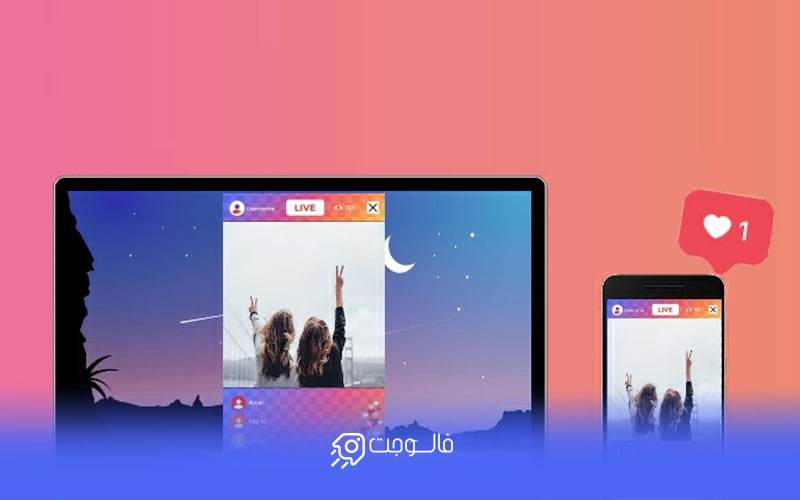
با استفاده از سایت ها و برنامه های مختلف و نصب آن ها روی سیستم کامپیوتر و لپ تاپ می توان از قابلیت لایو اینستاگرام بر روی سیستم استفاده کرد و از آن بهره مفید برد.
برای آشنا شدن با تعدادی از سایت ها و برنامه هایی که قابلیت نصب روی سیستم را دارند و می توان از آن ها برای برگزاری لایو زنده استفاده کرد، موارد زیر را مطالعه کرده و از آن ها در کسب و کار و پیشرفت صفحه خود استفاده کنید.
یک راهکار مهم جهت افزایش بازدید لایو، خرید بازدید لایو اینستاگرام با این کار شما می توانید اعتبار بیشتری نزد مخاطبان خود کسب کنید که نتیجه آن افزایش فالوور واقعی اینستاگرام است.
استفاده از سایت Loola.tv
سایت Loola.tv در حال حاضر یک پروژه تازه تاسیس شده و نوپا می باشد که فعلا استفاده از خدمات این سایت رایگان است. این سایت به شما این امکان را می دهد تا کمترین زمان ممکن یک لایو زنده را در سیستم کامپیوتر یا لپ تاپ خود شروع کنید. یکی از ویژگی های جذاب این سایت این است که به شما اجازه پخش لایو زنده تان را به طور همزمان در چند اپلیکیشن مثل اینستاگرام، یوتیوب، LiveMe، UpLive و… می دهد. شما می توانید از طریق این سایت تمام کامنت های لایو خود را نیز چک کنید.
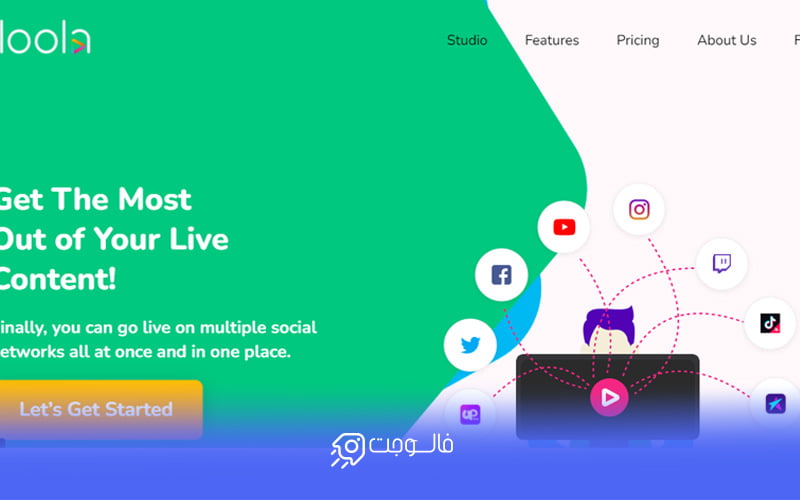
برای استفاده از این سایت باید مراحل زیر را به ترتیب طی کنید:
- در ابتدا باید وارد سایت Loola.tv شوید.
- پس از وارد شدن به سایت در صفحه باز شده روی دکمه نارنجی رنگ Lets get started کلیک کنید.

- سپس مجددا در صفحه ایی که در مقابل شما باز می شود روی گزینه Sign in with google کلیک کنید.

- در صفحه بعد آدرس جیمیل خود را وارد و یا انتخاب کنید.

- سپس در این قسمت با ورود آیدی و رمز اکانت اینستاگرام خودتان وارد سایت شوید. در این قسمت شما با دادن اطلاعات یوتیوب تان نیز می توانید از طریق یوتیوب نیز لایو زنده خود را همزمان پخش کنید.

- پس از کامل کردن این اطلاعات و وارد شدن به صفحه اصلی سایت، با صفحه ای مطابق شکل زیر روبرو می شوید.

- در این صفحه از قسمت مشخص شده با عدد 1 می توانید برنامه هایی که می خواهید به طور همزمان لایو شما در آن ها برگزار شود را انتخاب کنید. از قسمت مشخص شده با عدد 2 می توانید تمام پیام ها و کامنت های مخاطبین خود را ببینید و به آن ها پاسخ دهید و از قسمت مشخص شده با عدد 3 یعنی گزینه Go Live می توانید لایو زنده خود را شروع کنید.

- پس از اینکه خواستید لایو خود را به پایان برسانید باید گزینه End که دقیقا به جای Go Live قرار می گیرد را انتخاب کنید. پس از زدن گزینه پایان شما می توانید آیدی مخاطبینی که در لایو شما مشارکت داشته اند را نیز تماشا کنید.

به همین سادگی و با استفاده از این سایت شما می توانید لایو اینستاگرام با کامپیوتر داشته باشید. البته به این نکته توجه داشته باشید که این سایت در حال به روز رسانی هایی است و در آینده نزدیک از بسیاری از ویژگی های آن می توانید بهره کامل ببرید.
همچنین بخوانید: چگونه لایو پر بازدید داشته باشیم؟ (12 راهکار تضمینی)
استفاده از نرم افزار OBS و Yellow Duck در کنار هم
دو تا از کم هزینه ترین و کاربردی ترین نرم افزار ها برای برگزاری لایو اینستاگرام با کامپیوتر، نرم افزار های OBS و Yellow Duck هستند. که ما در این قسمت نحوه استفاده از این دو نرم افزار را به شما آموزش می دهیم. در ادامه همراه ما باشید.
ابتدا باید هر دو این نرم افزار ها را دانلود و نصب کنید. برای دانلود این نرم افزار ها می توانید از دو سایت Yellow Duck و Obs Studio استفاده کنید. نصب این برنامه ها را با توجه به سیستم عامل خودتان انجام دهید.
دانلود و نصب برنامه یلو داک
- پس از دانلود این نرم افزار، وارد برنامه شوید و آن را نصب و اجرا کنید.

- پس از وارد شدن به برنامه و اقدام به نصب آن صفحه ای برایتان باز می شود که نشان دهنده این است که نرم افزارتان در حال نصب و اجرا است.در این مرحله چند دقیقه باید صبر کنید تا نرم افزار شما به طور کامل نصب شود.
- در صفحه بعدی که وارد می شوید باید نام کاربری و پسورد صفحه اینستاگرام خود را که قصد برگزاری لایو در آن را دارید در کادر های مربوطه وارد کنید.

- سپس در قسمت زیر گزینه پسورد دو گزینه Allow Commenting و Save the video to story را مشاهده می کنید؛ به این معنی که می توانید به کاربران خود اجازه کامنت گذاری در لایو خود را بدهید و اینکه لایو برگزار شده خود را پس از پایان در استوری خود ذخیره کنید. شما طبق علایق خود می توانید این دو گزینه را فعال یا غیر فعال کنید.
- پس از وارد کردن اطلاعات خودتان در کادرها، وارد صفحه بعدی می شوید. در این قسمت بعد از وارد کردن اطلاعات کاربری، صفحه ایی برای شما باز می شود که باید در آن دو قسمت RTMP URL و Stream Key را کامل کنید. این دو قسمت را حتما به یاد داشته باشید چون در مراحل بعدی برای نصب OBS حتما به آن ها نیاز داریم.

در نهایت برنامه برای شما نصب شده و می توانید از آن استفاده کنید.
`دانلود و نصب برنامه OBC
- ابتدا برنامه را دانلود و نصب کنید. سپس آن را اجرا کنید.

- پس از وارد شدن به آن باید به سراغ گزینه Setting بروید. این گزینه در قسمت پایین سمت راست برنامه قرار دارد. روی آن کلیک کنید.
- از منو باز شده در مقابلتان به قسمت Stream بروید و Server را بر روی Custom قرار دهید.
- اکنون طبق شکل زیر حالا کدی که در نرم افزار یلو داک در قسمت RTMP Url نوشتید را در قسمت Server نرم افزار OBS بنویسید و کدی که در قسمت Stream Key نرم افزار یلوداک نوشتید را در قسمت Streamkey نرم افزار OBS بنویسید.

اکنون به راحتی نیز می توانید از این برنامه به همراه یلو داک برای برگزاری لایو زنده اینستاگرام صفحه خود استفاده کنید.
چون اکثر افراد لایو ها را در گوشی خود تماشا می کنند، شما باید تصویر خود را به صورت افقی تنظیم کنید. برای انجام این کار باید در برنامه OBS اقدام کنید.
ابتدا وارد OBS می شوید. از قسمت ویدیو گزینه Resolution را انتخاب کنید. در این قسمت برای اینکه تصویر شما به صورت افقی نمایش داده شود رزولوشن را روی 1080×1920 قرار دهید و اگر می خواهید تصویر شما به صورت عمودی نمایش داده شود رزولوشن را روی 1080×1920 این عدد قرار دهید. بهتر است همان رزولوشن افقی را انتخاب کنید.
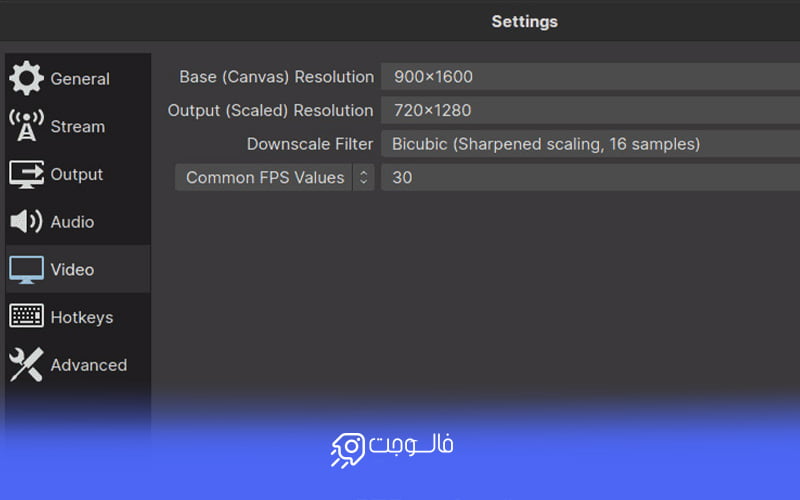
در OBS شما می توانید از دوربین های مختلف مثل دوربین موبایل، دوربین های حرفه ایی و … استفاده کنید. برای انجام این کار در لپ تاپ و کامپیوتر خود باید از یک کارت کپچر استفاده کنید. کارت کپچر کارتی است که امکان اتصال دوربین و هر دستگاه پخشی دیگر را به سیستم شما می دهد.
به این نکته توجه داشته باشید که باید از کارت کپچری استفاده کنید که دارای استاندارد UVC باشد و در واقع به عنوان یک وبکم در سیستم شناخته شود. علاوه بر استفاده از این روش و خرید کارت کپچر می توانید از انواع ابزار های حرفه ایی مانند میکروفون، تجهیزات نور پردازی و … برای بهتر شدن کیفیت تصویر لایو خودتان استفاده کنید و یک لایو فوق العاده جذاب با بهترین کیفیت صدا و تصویر برگزار کنید.
سخن پایانی
در این مطلب در مورد چگونگی برگزار کردن لایو اینستاگرام در کامپیوتر و لپ تاپ با شما صحبت کردیم و تمام نکات استفاده از سایت ها و برنامه های موجود در این زمینه را برای شما بازگو کردیم. امیدواریم که از این مطلب استفاده مفیدی ببرید و از برنامه ها و سایت های معرفی شده در این مطلب استفاده کنید.
سوالات متداول
برای برگزاری لایو اینستاگرام در کامپیوتر و لپ تاپ چند راهکار وجود دارد؟
استفاده از سایت Loola.tv و برنامه های OBS و Yellow Duck.
چگونه می توان از برنامه های OBS و Yellow Duck برای برگزاری لایو زنده اینستاگرام استفاده کرد؟
ابتدا باید این برنامه ها را دانلود و نصب کنید و مراحل استفاده از این برنامه ها در داخل متن توضیح داده شده است.
برای برگزاری لایو زنده اینستاگرام در کامپیوتر و لپ تاپ از کدام سایت ها می توان استفاده کرد؟
ما در این مطلب نحوه استفاده از سایت Loola.tv را به طور کامل توضیح داده ایم.برای اطلاع بیشتر به این مطلب را تا انتهامطالعه کنید.
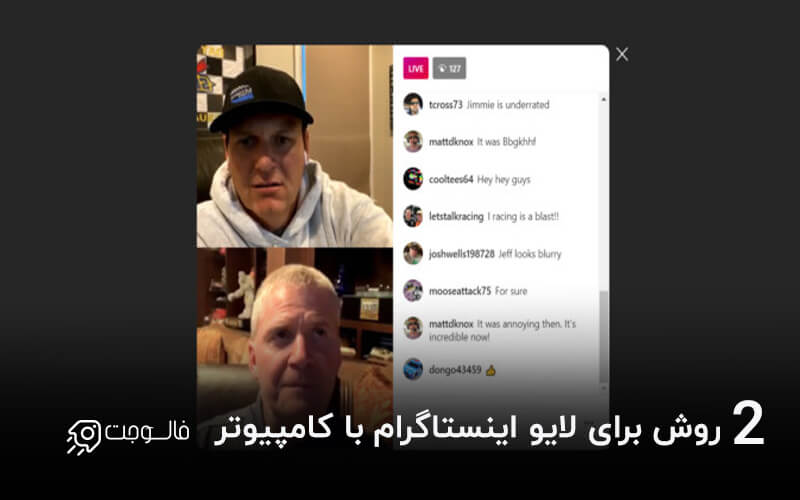
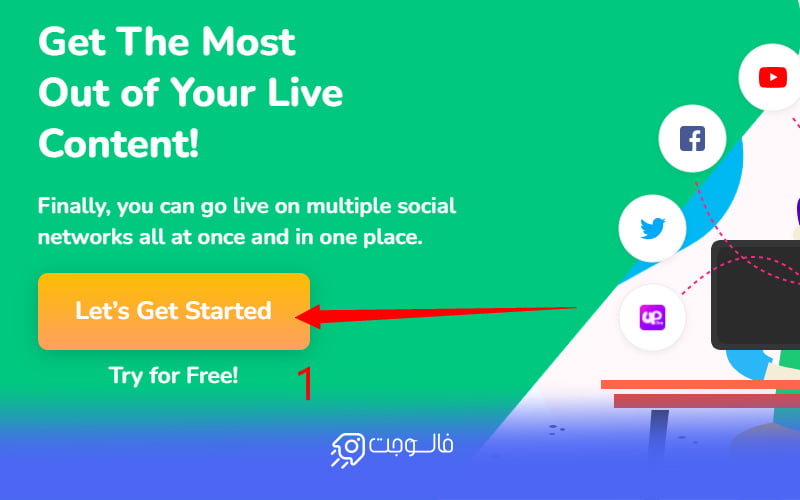
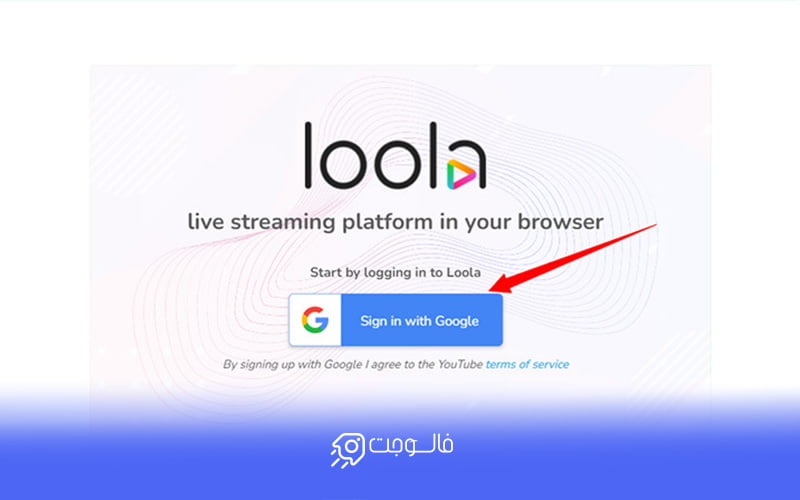
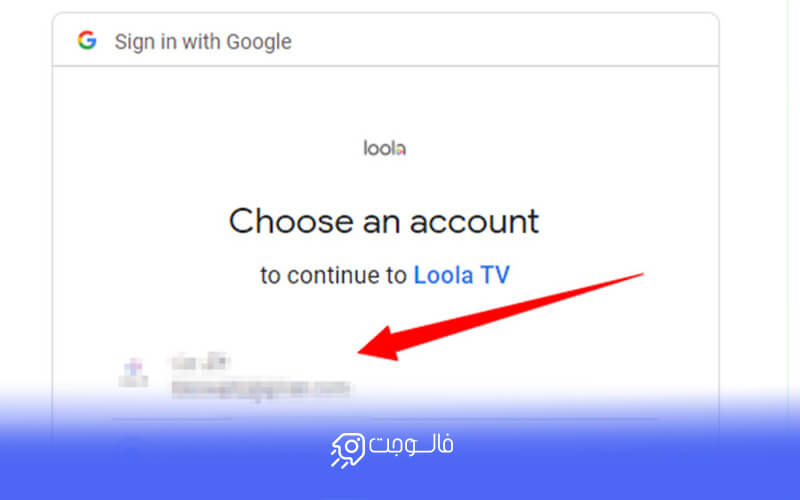
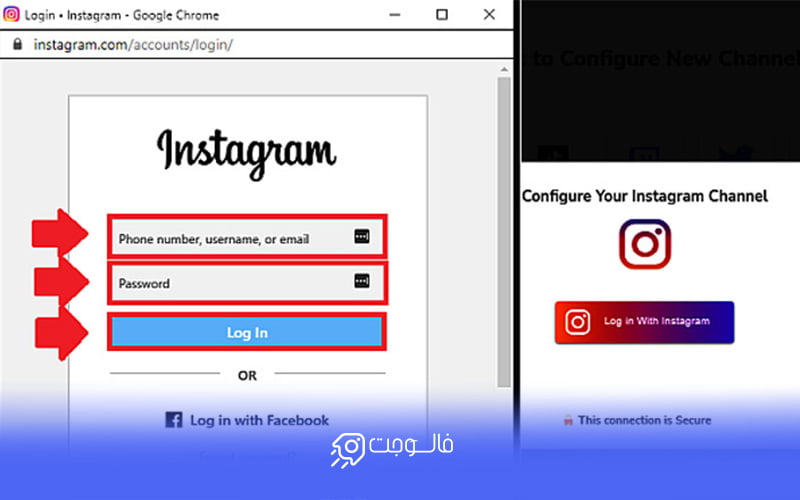
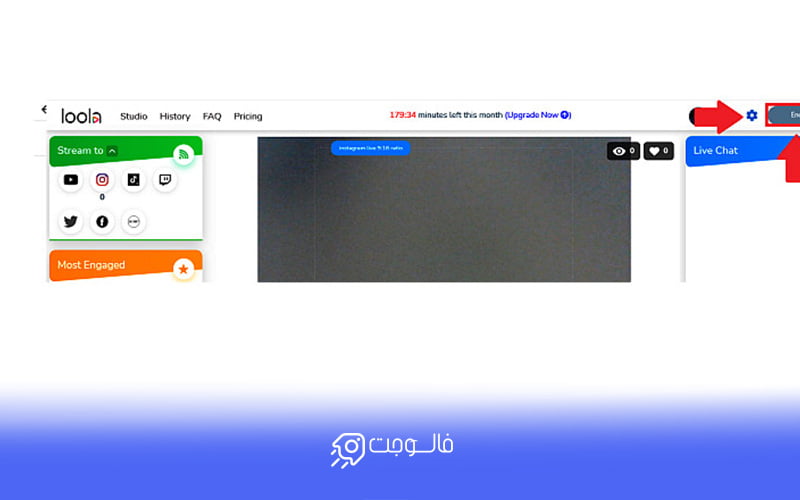
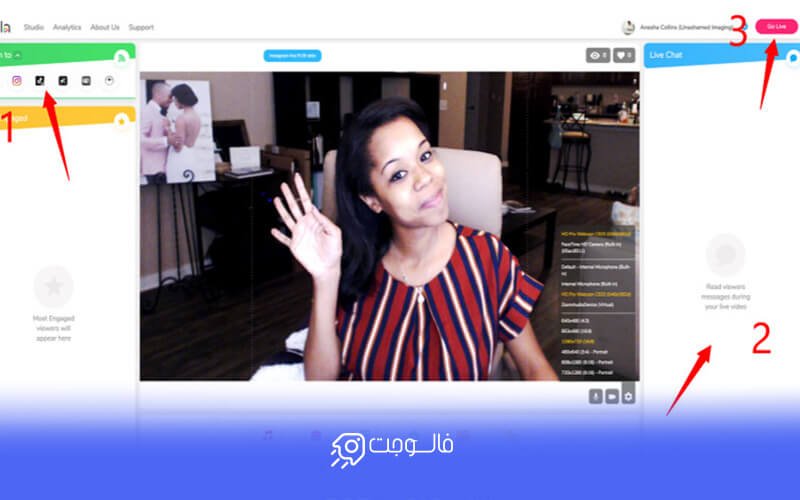
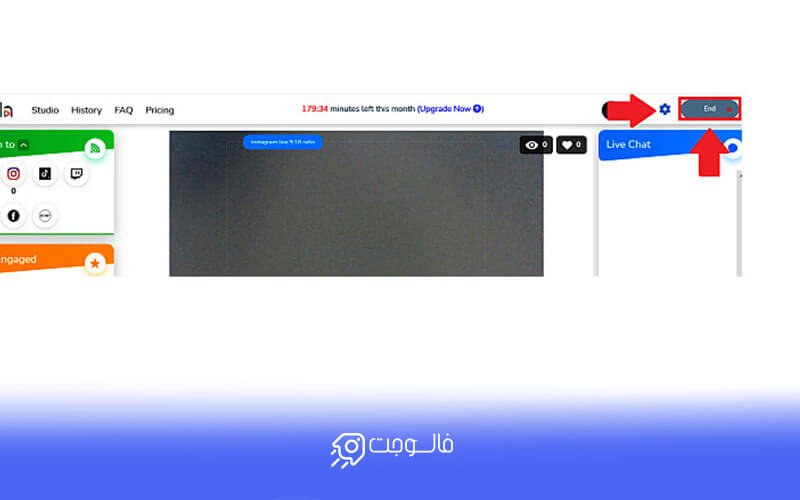
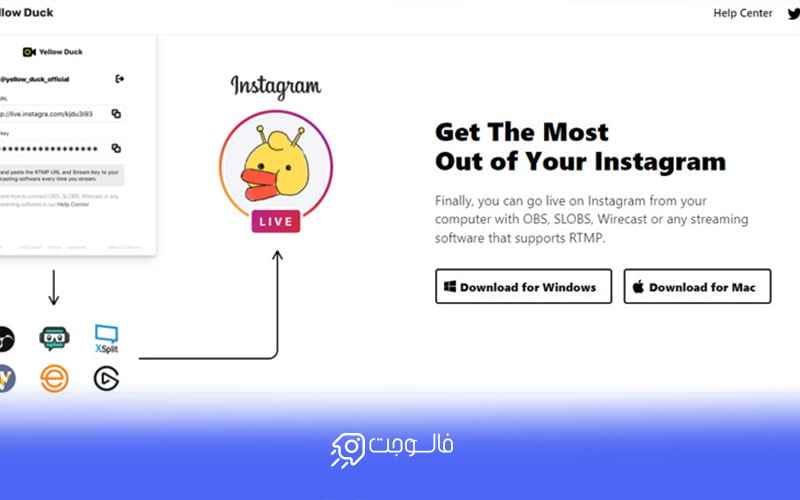
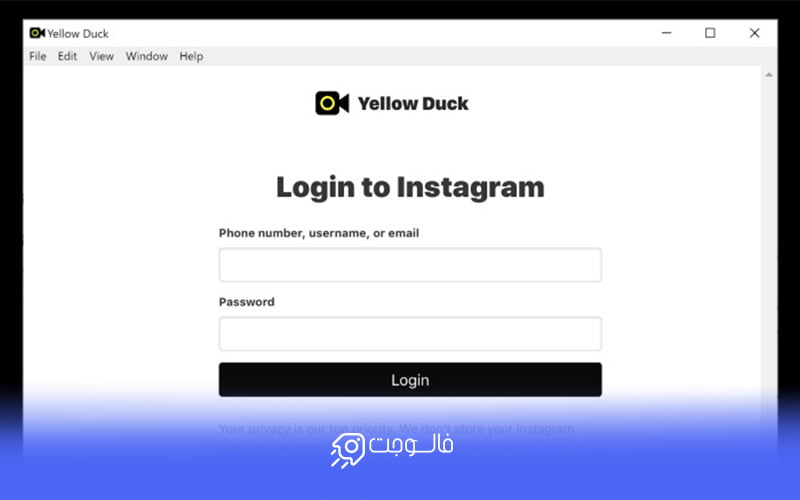
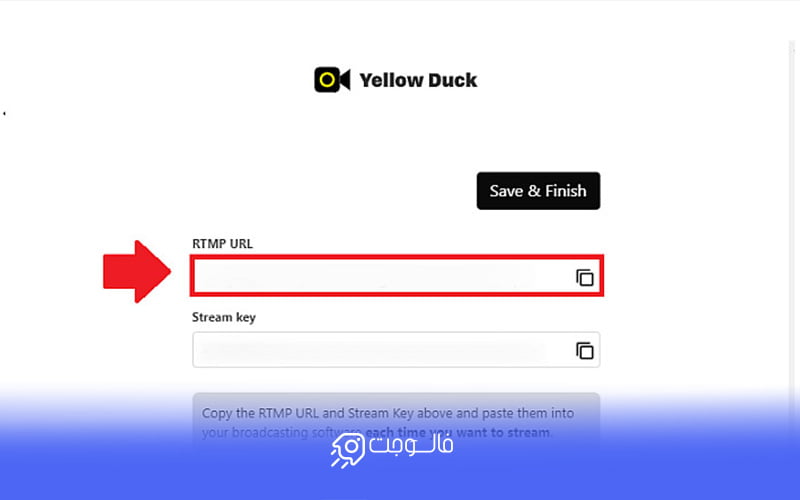
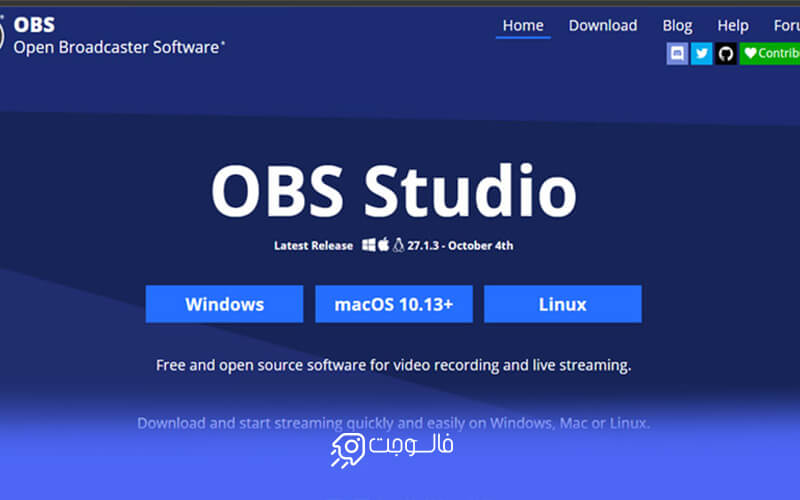
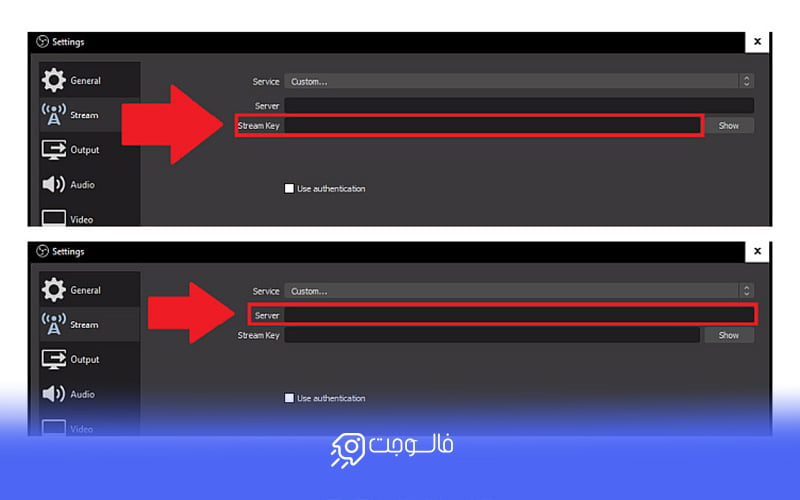
بعداز واردکردن رمزاینستا این ارور رو میده Error: read ECONNRESETچیگارکنم؟